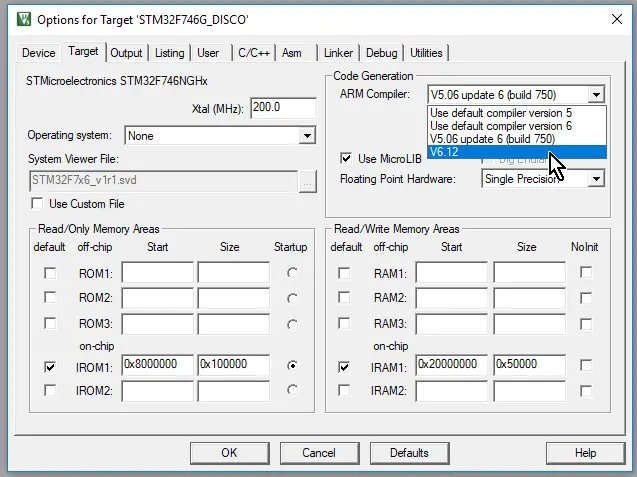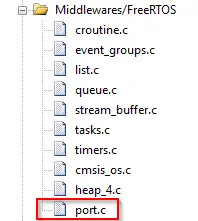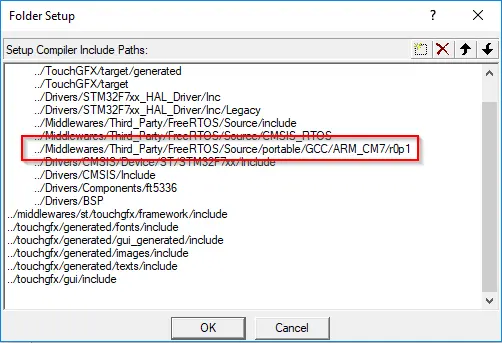已知問題
本文列出了所有TouchGFX版本中已知存在的問題以及潛在的權宜措施。 此外,如果您需要執行任何特定的升級步驟才能將TouchGFX升級至特定版本,文中將會提到。 請注意,如果當前版本與最新版本之間隔了幾個版本,您需要執行所有版本的升級步驟,直至升級到最新版本。
CubeMX 6.1.0和CubeProgrammer 2.6的問題
由於“C/C++編譯器” / “語言”選項的錯誤設置(從“自動”更改為“C++”導致編譯錯誤),CubeMX生成的版本CubeMX 6.1.0 EWARM專案不能與X-CUBE-TOUCHGFX一起使用。 此問題將在CubeMX 6.1.1中進行修正。 在此期間,將選項手動改回“自動”將解決編譯問題,但是會在CubeMX生成程式碼時恢復。
CubeProgrammer 2.6中與外部載入器(.stldr)參照方式相關的問題會損壞所有現有應用範本(AT)的Makefile,還會妨礙TouchGFX Designer中“運行目標”特性的正常工作。 此問題還擴展到基於最新AT版本的用戶專案。 應用範本將獲得更新以修復此問題,並將適用於CubeProgrammer 2.5和2.6。 如果您已有了不能與CubeProgrammer 2.6一起使用的基於AT的專案,您可以進行下列修改以添加支援。 在引用外部資料夾時,用戶必須從bin資料夾執行STM32CubeProgrammer_CLI.exe。 一般而言,指:
cd到STM32CubeProgrammer安裝資料夾的bin資料夾。- 執行指令,通過對
.stldr檔的相對參照對連接的目標硬體進行程式設計。
@cd "$(st_stm32cube_programmer_bin_path)" && ./$(stm_stm32cube_programmer_exe) -c port=SWD -d $(application_path)/$(binary_output_path)/target.hex -el $(stm32cubeLoader_relative_path) -hardRst
TouchGFX 4.18.0
新的.touchgfx格式
從TouchGFX 4.17.0到TouchGFX 4.18.0,.touchfgx檔的內容在兩個主要區域發生了重大改變。 這可能會導致一個全面更新的.touchfgx檔,只需使用TouchGFX Designer打開和保存.TouchGFX專案檔案。 主要變化在以下領域:
預設值不寫入 .touchgfx
具有預設值(例如框體偏移X=0,Y=0或黑色(紅色=0,綠色=0,藍色=0))的小工具參數之前被寫入.touchfgx文件;但在TouchGFX版本4.18.0中,這些值不會寫入。 這可能導致稍小一些的.touchgfx文件。
刪除了TextEntries塊
SingleUseId已經被重命名,以包含亂數字和字母(而不是連續的數字),以便合併一個專案與幾個活躍的開發人員,因為新的一次性使用文字id不會獲得相同的id。 另外,. touchgfx中的“TextEntries”部分已被刪除,這可能會導致. touchgfx檔尺寸大大減少。
LCD16bpp::fillRect與LCD16bpp::drawGlyph
LCD16bpp中的fillRect和drawGlyph函數現在將完整的24位顏色(而不是縮減後的16位(RGB565)顏色)傳遞給DMA。 這可能會導致硬體(而不是模擬器)上出現錯誤的顏色,可以通過從CubeMX重新生成DMA類來修復。
Makefile和xlsx
TouchGFX 4.18.0使用新的.xml格式(而不是以前使用的舊的.xlsx格式)來存儲文字和譯文。 這意味著Makefiles和visual studio專案中所有對"text.xlsx"的引用都應該改為"text.xml"。 TextConvert工具將識別這一點(即使舊的texts.xlsx文件存在而texts.xml不存在),並將texts.xlsx轉換為texts.xml(面向所有未來用途)。
要看到正常工作的新Makefile,只需使用TouchGFX Designer新建一個(空白)專案,並諮詢生成的Makefile(位於資料夾generated/simulator/gcc/Makefile中)。
Linux上的SDL2連結器錯誤
現在只為Windows用戶而包括模擬器使用的SDL2庫。 Linux用戶必須自己安裝SDL2庫。 這是一個只需要執行一次的任務;而對於ubuntu,指令
sudo apt install libsdl2-dev libsdl2-image-dev
可安裝libsdl2和libsdl2-image,包括用於開發的標頭檔
TouchGFX 4.17.0
繪圖工具不再支援setAlpha()
出於性能方面的考慮,Canvas Widget Renderer(CWR)使用的繪圖工具不再支援alpha。 通過在有繪圖工具的畫布小部件上設置alpha,仍然可以達到效果。 一般而言,可以將下面這樣的程式碼:
painter.setColor(Color::getColorFromRGB(0xFF, 0x00, 0x00));
painter.setAlpha(128);
circle.setPainter(painter);
修改成這樣:
painter.setColor(Color::getColorFromRGB(0xFF, 0x00, 0x00));
circle.setPainter(painter);
circle.setAlpha(128);
如果之前將alpha應用於繪圖工具和畫布小部件,可以將這兩個alpha值相乘,然後除以255,如下所示:
painter.setColor(Color::getColorFromRGB(0xFF, 0x00, 0x00));
painter.setAlpha(painterAlpha);
circle.setPainter(painter);
circle.setAlpha(circleAlpha);
變成
painter.setColor(Color::getColorFromRGB(0xFF, 0x00, 0x00));
circle.setPainter(painter);
circle.setAlpha((painterAlpha * circleAlpha) / 255);
或者使用LCD::div255()而不是除以255。
使用HAL類
在版本4.17.0之前,完全不使用HAL的TouchGFX框架中的多個檔案包含標頭檔touchgfx/hal/HAL.hpp。 這些不必要的引用已被清理,這可能導致用戶程式碼由於HAL不為編譯器所知而不進行編譯。 為了修正這個問題,只需包含HAL標頭檔,如下所示:
#include <touchgfx/hal/HAL.hpp>
或者,Screen類有兩個新的函數getScreenWidth()和getScreenHeight(),用於給出螢幕尺寸。 這是獲取螢幕尺寸的推薦方式,可從Screen的任意子類(如Screen1View.cpp)直接呼叫。
TouchGFX Generator中的FMC顯示介面
當使用TouchGFX Generator中新的FMC顯示介面時,在用CubeMX 6.2.1生成時FMC存儲區的記憶體偏移將不正確(零)。 這會在CubeMX 6.3.0中修正,在發佈時,X-CUBE-TouchGFX需要的最低版本將跳至6.3.0而不是目前的6.2.1。 到那時,用戶可以在TouchGFXGeneratedHAL.cpp中輸入正確的FMC BANK存儲位址(將在重新生成時被覆蓋)。 如
#define FMC_BANK1_REG ((uint16_t *) 0x60000000)
#define FMC_BANK1_MEM ((uint16_t *) 0x60000002)
用戶還可以在TouchGFXHAL.cpp中全部重新定義它們。
16-24或32bpp配置的L8映射
在載入L8映射的CLUT時,對OSWrappers::taskYield() 的呼叫被錯誤地引入STM32DMA類。 要解決此問題,用戶可以執行以下操作:
- 選取到您的
Users/<user name>/STM32Cube/Repository/Packs/STMicroelectronics/X-CUBE-TOUCHGFX/4.17.0/CubeMX/templates/Target資料夾。 - 根據您的位元深打開相應的
dma\u Xbpp\u implementation\u tmp.ftl文件 - 刪除或注釋
while ((READ_REG(DMA2D->FGPFCCR) & DMA2D_FGPFCCR_START) != 0U)迴圈中對OSWrappers::taskYield()的呼叫,並從STM32CubeMX重新生成程式碼,以使用此修改的範本生成程式碼。
while ((READ_REG(DMA2D->FGPFCCR) & DMA2D_FGPFCCR_START) != 0U)
{
// OSWrappers::taskYield();
}
TouchGFX 4.15.0
支援MCU
雖然TouchGFX完全支援Cortex-M33,但是在CubeMX中添加支援前,當前CubeMX(v6.0.1)版本中不能啟用“套裝軟體”(包括TouchGFX Generator)。 對基於Cortex-M33的MCU禁用“Trust Zone”,從而將MCU限制在單內容,將允許您啟用TouchGFX Generator。 應在“用戶程式碼”區手動啟用TrustZone。
TouchGFX 4.14.0
ARMCLANG支援
雖然TouchGFX現在為Cortex-M0、Cortex-M4f、Cortex-M7和Cortex-M33提供ARMCLANG(ARM編譯器v6.x)庫,CubeMX卻不能生成啟用ARMCLANG編譯器(ARM編譯器v6.x)的專案。 這要求希望在其專案中使用編譯器的使用者從Keil uVision中的專案選項中手動選擇編譯器。
如果從CubeMX內部配置FreeRTOS中介軟體,生成的任何使用ARMCC(ARM編譯器v5.x)的專案都將有與ARMCLANG不相容的FreeRTOS可移植文件;必須手動替換這些檔。 每當從CubeMX內部運行“生成程式碼”時,任何手動修改都會被覆蓋,最好持續控制專案版本(git等)以撤銷這些特定修改。
總結。 由於CubeMX只能生成ARM Compiler v5.x編譯器專案,因此用戶必須在每次從CubeMX生成程式碼時修改下列內容,除非能夠持續控制專案版本。
- 在專案選項中選擇ARM Compiler v6.x。
- 連結ARMCLANG庫而不是ARMCC庫(通過CubeMX配置)。
- 如果從CubeMX內部配置FreeRTOS,則為了相容ARM Compiler v6.x,應從
portable/GCC資料夾而不是portable/RVDS(ARM Compiler v5.x的默認選擇)獲取FreeRTOS可移植檔。
工作流程
下列工作流程描述了如何從Keil uVision使用v6.x ARM Compiler以及CubeMX生成的專案和TouchGFX ARMCLANG庫。
- 在Keil uVision中選擇ARMCLANG(v. 6.x)。
如果您從CubeMX配置FreeRTOS,CubeMX將生成錯誤的可移植檔並將您的專案配置為使用這些檔。 您必須用來自https://github.com/FreeRTOS/FreeRTOS-Kernel/tree/6199b72fbf57a7c5b3d7b195a3bd1446779314cd/portable/GCC的文件(`port.c` 和
portmacro.h)或下載FreeRTOS版本後從其中找到的檔來手動替換這些檔。替換
port.c:將include路徑設置修改為包含
portable/GCC資料夾中的portmacro.h(本例中以Cortex-M7為例):“生成程式碼”期間的TouchGFX Designer生成後步驟將基於您選擇的編譯器版本自動插入正確的庫。
TouchGFX 4.13.0
錯誤
字體轉換器
FontConverter工具將為字體中的規則包含的unicode生成字形像素資料,無論該字形是否用在應用中的實際文字中。 這可能導致數百萬位元組的額外字形像素資料。 在這裡可以找到不再為應用不使用的字形生成像素資料的新的FontConverter工具(Windows和Linux):
在4.13.0安裝的根目錄提取此檔將更新
touchgfx\framework\tools內部的fontconverter庫
額外編譯器支援
用ARMCLANG編譯器(v6.12)構建的庫可以在這裡找到:
在4.13.0安裝的根目錄提取此檔會將庫touchgfx_core_clang.lib放入內部。
touchgfx\lib\core\cortex_m7\Keil
向後相容
棄用的特性
刪除了下列棄用特性。 如果您在程式碼中引用了它們,您可能需要重新編寫應用的這些部分:
- 棄用的特性
TRANSPARENT_COL Drawable::getType()HAL::blitSetTransparencyKey()HAL::registerTextCache()HAL::cacheTextString()
默認禁用TextureMapper
為了減少TouchGFX使用的程式碼空間,默認禁用TextureMapper。 TouchGFX designer將插入程式碼,以便在所有新專案中啟用紋理映射器。
如果將舊專案遷移至TouchGFX 4.13並更新至TouchGFX 4.13,將由TouchGFX Designer處理此問題。
如果是手動更新,則需要插入程式碼來啟用TextureMapper。 否則,將不會在螢幕上繪製任何TextureMapper。
從這裡閱讀更多內容:配置TouchGFX特性。
不相容HAL SDL1
將兩個函數從TouchGFX庫程式碼移動到了HALSDL2.cpp。 這對於將HALSDL2.cpp用作Windows模擬器的HAL的應用而言並沒有分別。
如果您有舊應用(早於TouchGFX 4.8.0),則您的模擬器可能在使用HALSDL(非2)。 此模擬器HAL不再包含在TouchGFX中。 HALSDL缺失之前包含在TouchGFX庫中的兩個函數。 您需要將它們手動添加到HALSDL.cpp:
HALSDL.cpp
void simulator_enable_stdio();
void simulator_enable_stdio()
{
HWND consoleHwnd = GetConsoleWindow(); // Get handle of console window
if (!consoleHwnd) // No console window yet?
{
HWND activeHwnd = GetActiveWindow(); // Remember which window is active
AllocConsole(); // Allocate a new console
consoleHwnd = GetConsoleWindow(); // Get handle of console window
FILE* dummy;
freopen_s(&dummy, "CONIN$", "r", stdin); // Redirect stdin/stdout/stderr to the new console
freopen_s(&dummy, "CONOUT$", "w", stdout);
freopen_s(&dummy, "CONOUT$", "w", stderr);
SwitchToThisWindow(activeHwnd, true); // Switch back to the originally active window
}
if (consoleHwnd)
{
ShowWindow(consoleHwnd, SW_SHOW); // Show/hide it!
}
}
void simulator_printf(const char* format, va_list pArg);
void simulator_printf(const char* format, va_list pArg)
{
// Create a console window, if window is visible.
simulator_enable_stdio();
if (GetConsoleWindow()) // Only print if we have a console window
{
vprintf(format, pArg);
}
}
TouchGFX 4.12.3
向後相容
螢幕轉換
更早的版本在完成螢幕轉換後重繪整個螢幕。 此額外重繪在一些運行緩慢的平臺上導致了性能問題。 如果您出於某些原因需要此類重繪,則需要使螢幕的相關部分無效,如通過呼叫轉換到的螢幕的Screen::afterTransition()虛擬函數中的container.invalidate()的方式。
二進位字體
由於字距調整資料現已包含在二進位字體中,因此修改了二進位字體的格式。 需重新生成二進位字體檔,原來的檔將無效。 根據Makefiles的設置方式,通常通過重新生成所有資產來完成(如“make -f simulator/gcc/Makefile clean assets”)。
TouchGFX 4.11.0
向後相容
在touchgfx/framework/include/touchgfx/lcd/LCD.hpp中,我們刪除了檔touchgfx/hal/HAL.hpp中一個在早期版本中誤插入的include函數。 這可能導致包含LCD.hpp並使用HAL.hpp內容的檔中發生編譯器錯誤。 解決方案是在檔中另外包含touchgfx/framework/include/touchgfx/hal/HAL.hpp。
TouchGFX 4.10.0
從4.9.x升級
從版本4.10.0開始,TouchGFX只在STM32 MCU上運行。
如需更新舊專案,您需要執行下列操作。
在應用啟動時添加下列突出顯示的程式碼,以便將正在STM32硬體上運行的情況通知TouchGFX。 合適位置是BoardConfiguration.cpp中hw_init()函數的結尾
BoardConfiguration.cpp
void hw_init() {
...
//Enable CRC engine for STM32 Lock check
__HAL_RCC_CRC_CLK_ENABLE();
}
向後相容
刪除了未使用的檔\touchgfx\framework\include\touchgfx\canvas_widget_renderer\RGBA8.hpp。
專案更新器的問題
從TouchGFX Designer呼叫的IAR和Keil專案更新器不遵循在相應IDE中設置的自訂文件級別優化。
TextArea和ChromART(DMA2D)
用ChromART渲染TextAreas(當TextArea是最頂端的元素/最後進行繪製時)導致影像緩衝的提前解鎖,繼而導致當前幀提前完成/傳輸到顯示器。 在TouchGFX呼叫endFrame()後,所有繪製操作(包括DMA操作)應已完成。 由於TextArea在如何適當地保護影像緩衝方面違反合約,即使從endFrame()返回後,仍然允許DMA操作繼續。
小部件的合約為:
- 鎖定影像緩衝(返回指向影像緩衝的指標)。
- 在影像緩衝中繪製一些內容。
- 解鎖框架緩衝區。
或者,使用DMA操作,這種情況下將自動處理影像緩衝的同步。
在版本4.10.0中,如果是當前螢幕最頂端的元素(最後進行繪製),TextArea將兩個流程混合可能導致短時脈衝波干擾。 此問題可通過用下列endFrame()重寫手動保護endFrame()來修正(基於F4 HAL)。 此舉確保在仍在處理ChromART操作時endFrame()不返回。
void STM32F4HAL::endFrame()
{
if (dma.isDMARunning())
{
OSWrappers::tryTakeFrameBufferSemaphore();
}
HAL::endFrame();
}
TouchGFX 4.9.0
從4.8.0升級
隨著應用範本(從實質上將開發板支援包與核心框架分離開來)的引入,我們從版本4.9.0的touchgfx資料夾中刪除了許多底層驅動和其他檔。 這些檔案現在由應用範本提供。 但是,這意味著您不能通過只替換touchgfx資料夾升級到4.9.0,那樣做可能導致一些BSP檔案缺失。 相反地,TouchGFX Designer能夠自動執行升級。 可通過兩種不同的方式升級,您需要選擇一種最適合您的方式。
Caution
方法1:保留原始檔結構
要執行此方法,只需在新的TouchGFX Designer 4.9.0中打開專案。 TouchGFX Designer將詢問您是否要升級,在點擊“確定”後,TouchGFX Designer將應用必要修改。 TouchGFX Designer將執行下列操作:
- 將新的壓縮過的touchgfx資料夾解壓到應用中,並修改TouchGFX路徑以與之匹配。
- 下載並解壓所有已從touchgfx資料夾中刪除的檔案,因此專案仍然可以編譯。
此方法幾乎會讓一切保持原樣,如果原有檔案結構適合您的專案,則這是最輕鬆的選擇。 此方法的主要缺點是不會有圖像轉換器加速(通過操作影像檔案夾而不是單個檔案)。 但是,您可以手動修改makefile,以便使用此方法。
方法2:導入到新的範本
您可以使用此方法將專案轉換到基於新範本的檔案結構中。 為此,您必須首先讓Designer使用上面的方法1升級專案。 然後,使用合適的應用範本(模擬器或與您的評估板匹配的應用範本)新建專案。 在Designer中打開此新專案後,轉至頂部功能表並點擊“編輯->導入GUI”。 在對話方塊中指定專案的.touchgfx文件。 Designer會自動將所有UI檔(包括資產)導入新建的專案。 如果在gui資料夾之外增加了額外的程式碼,您需要將這些檔案手動複製到新專案。
方法3:手動升級(無TouchGFX Designer)
如果不使用TouchGFX Designer,您可以用以下方式執行升級:
- 用版本4.9.0的安裝資料夾中的資料夾替換touchgfx資料夾。
- 用版本4.9.0的安裝資料夾中的資料夾替換touchgfx資料夾。下載此zip檔並將其解壓到touchgfx資料夾,恢復刪除的檔案。